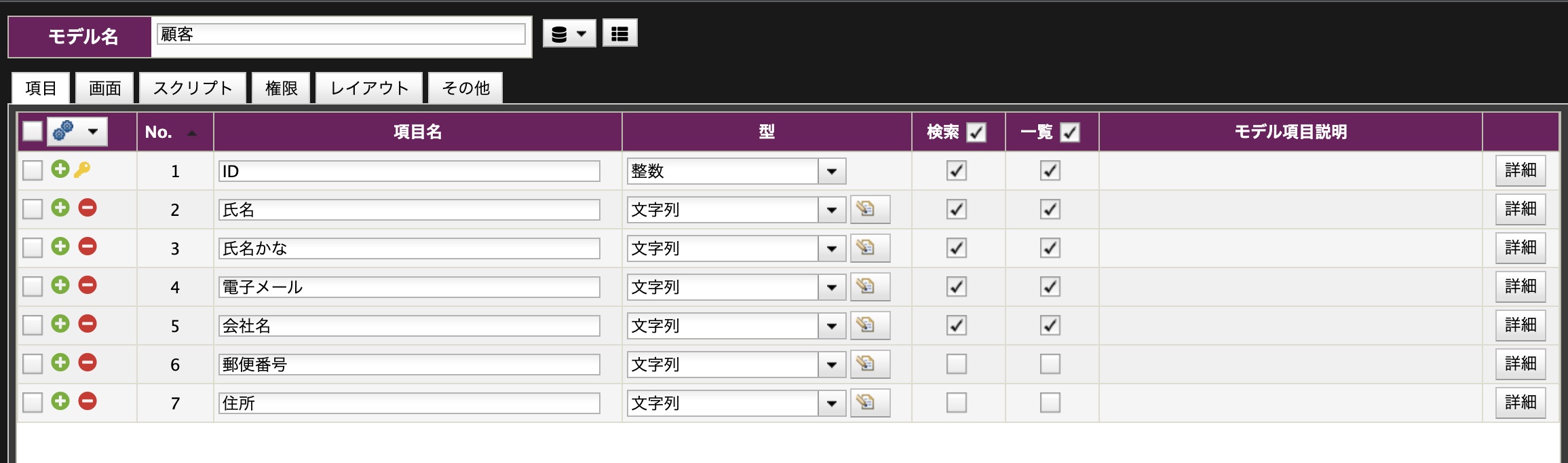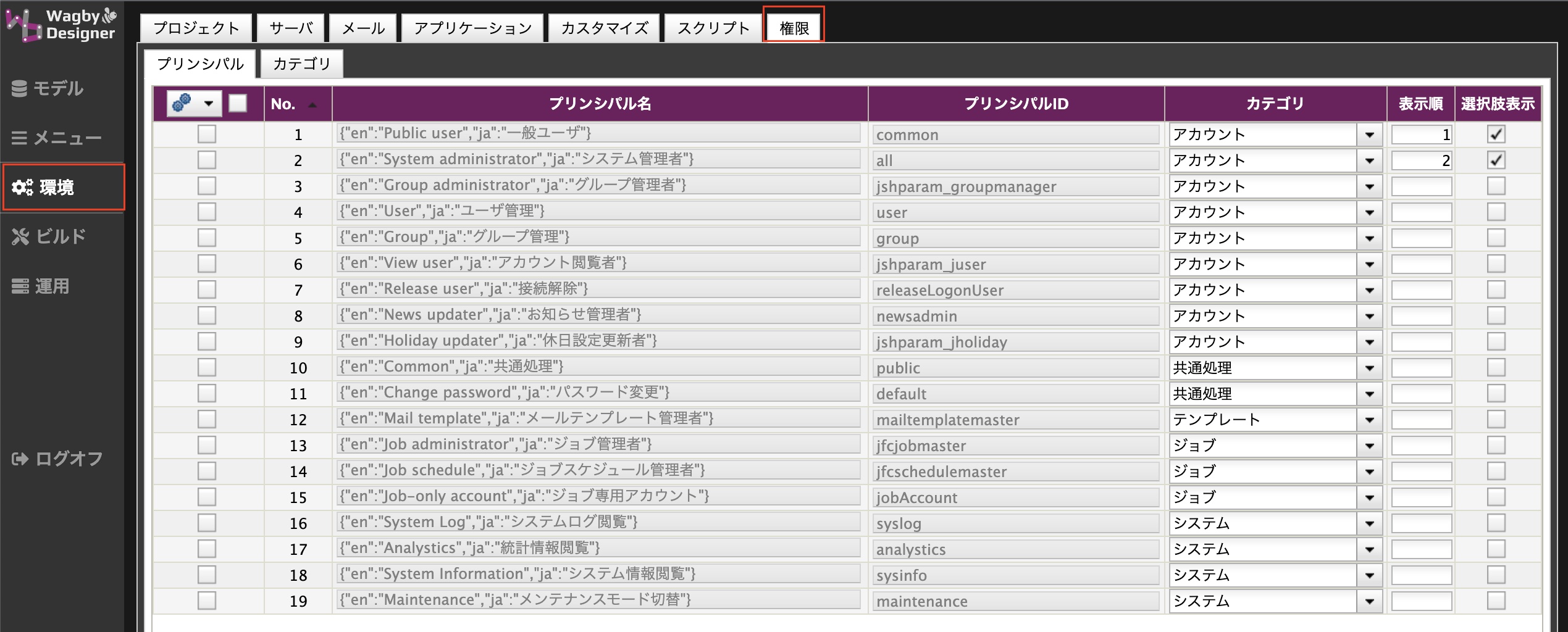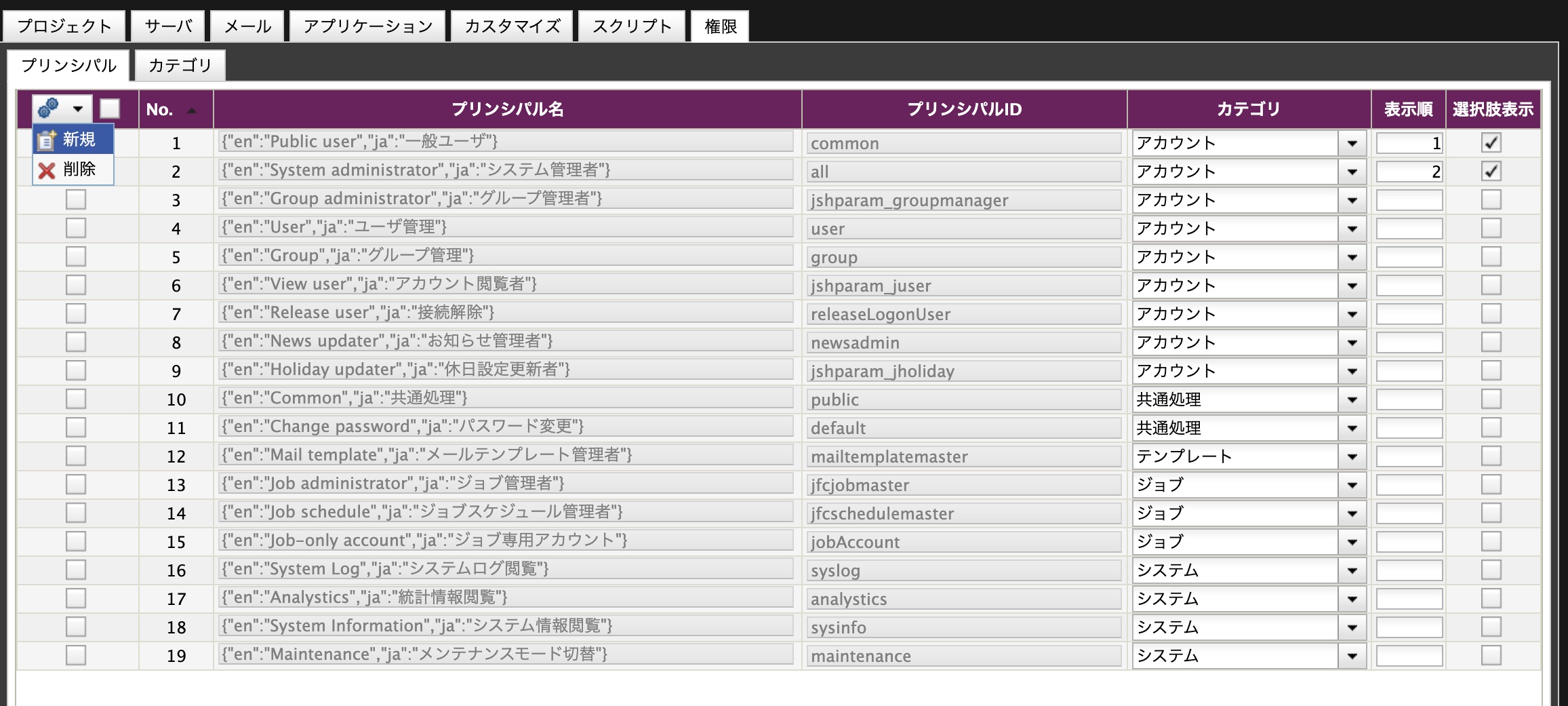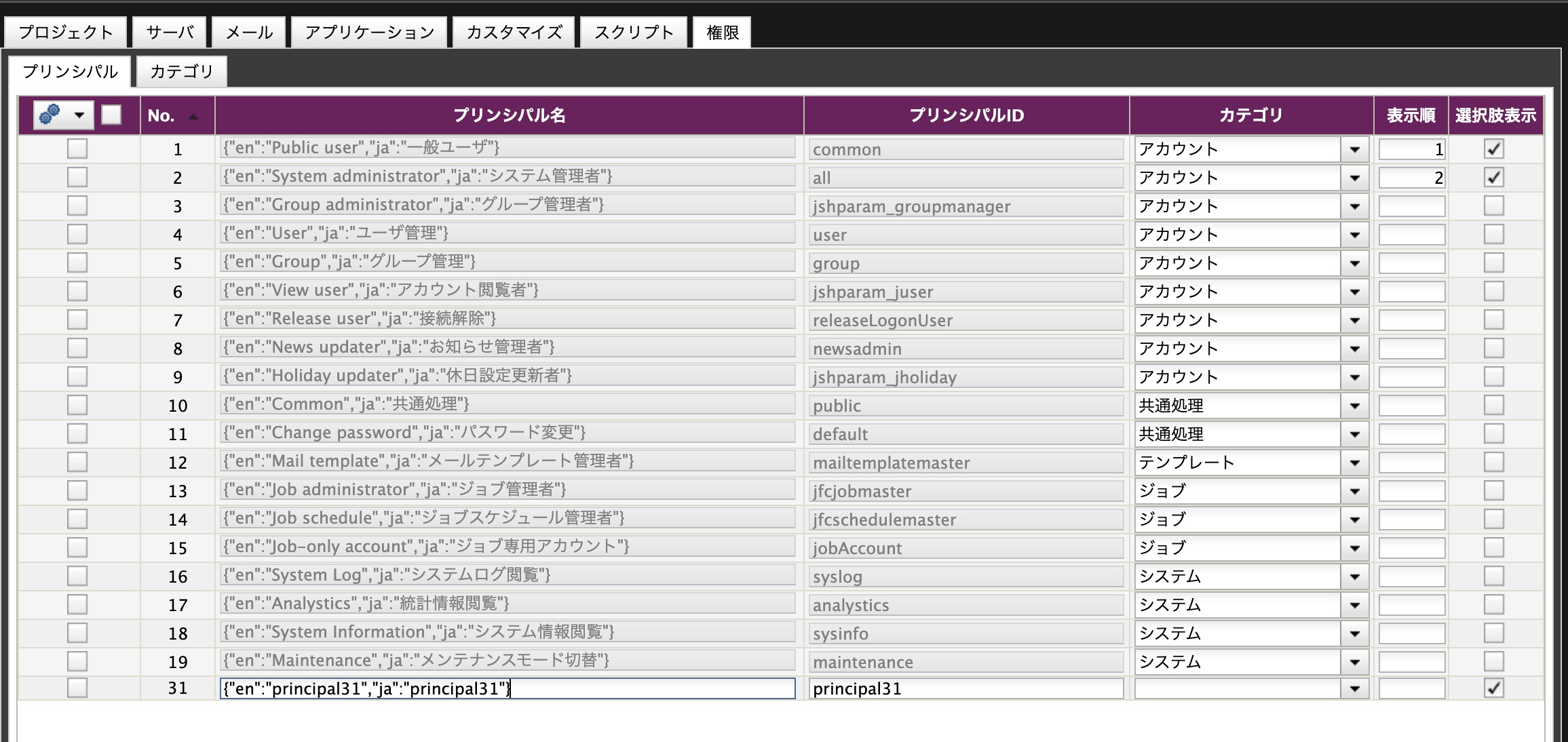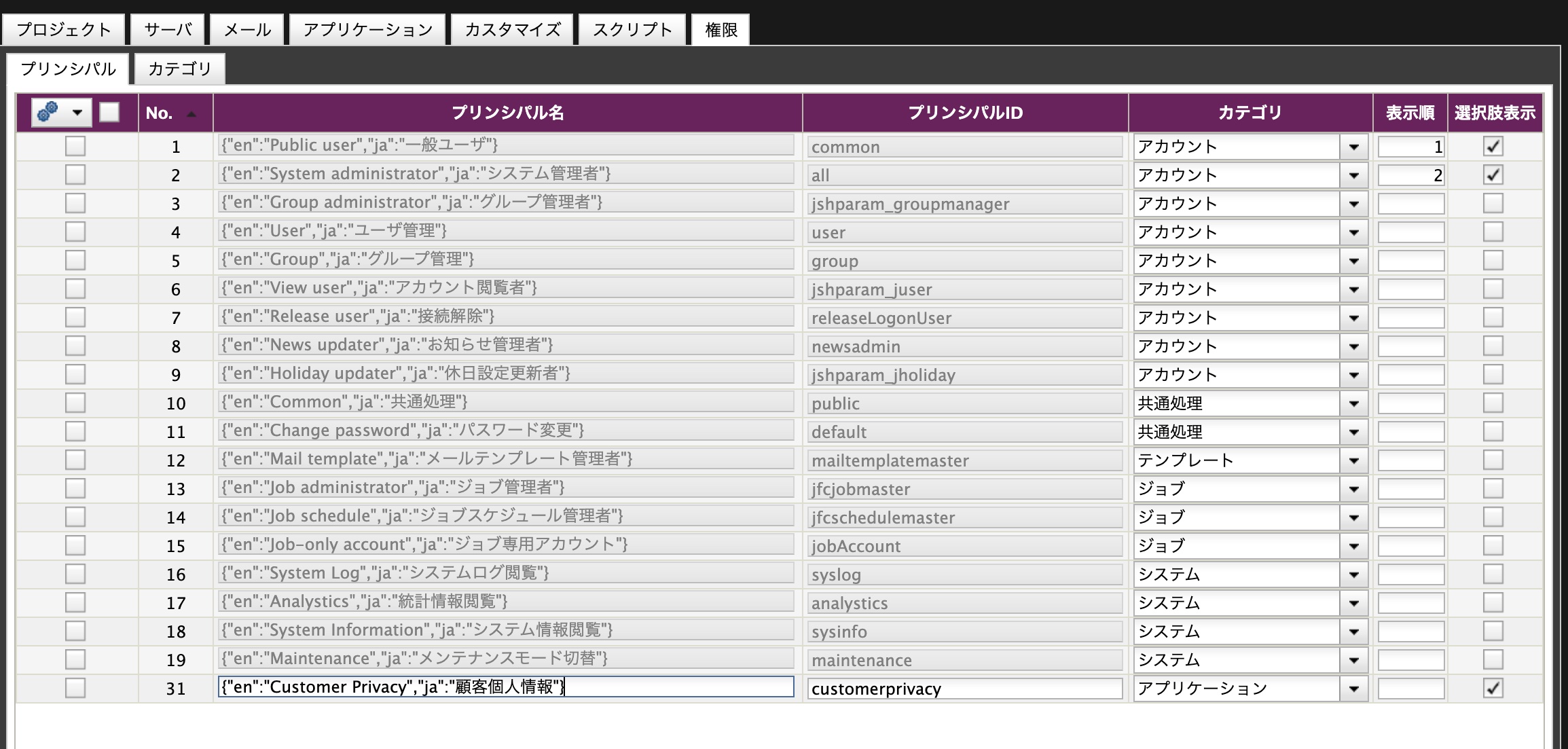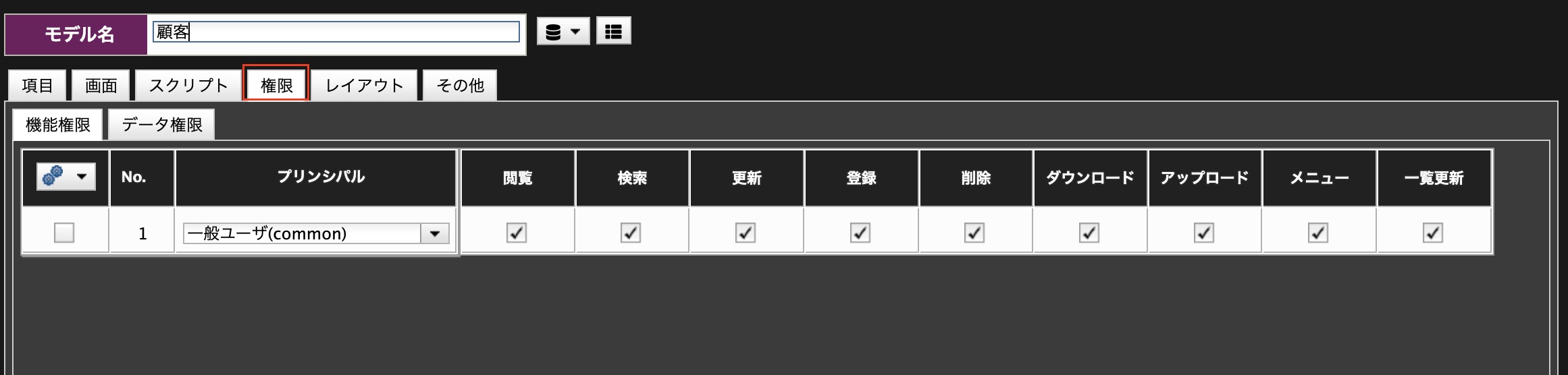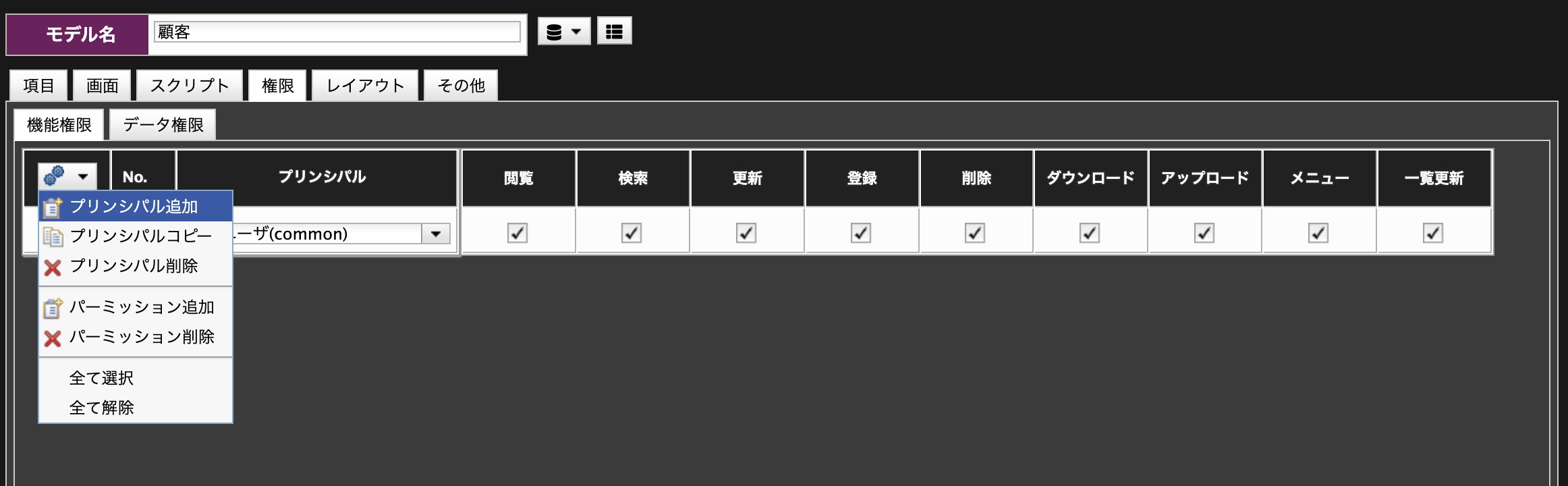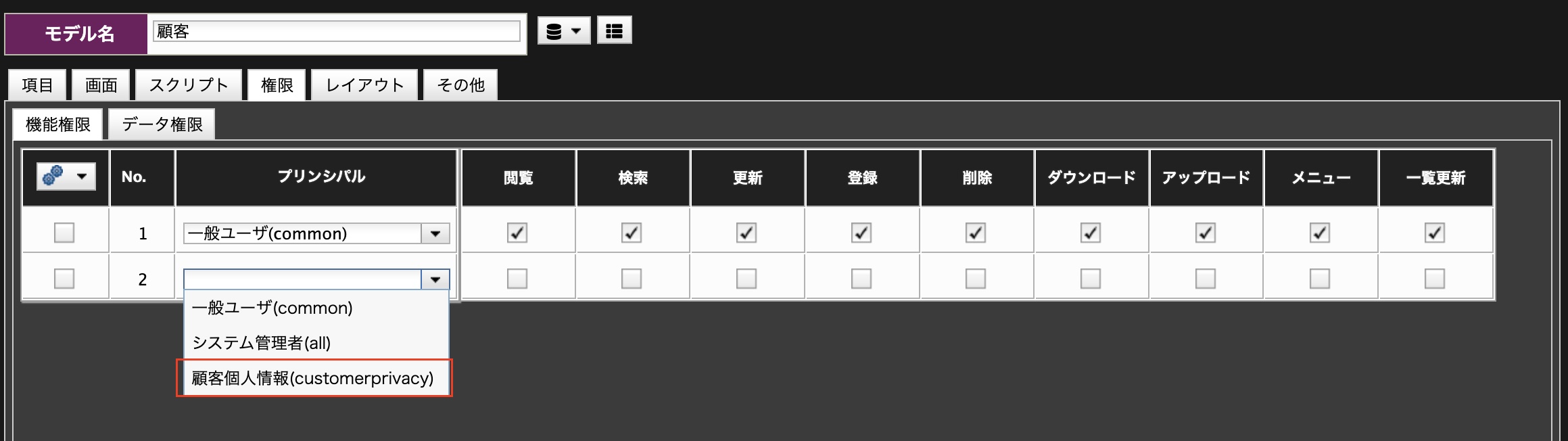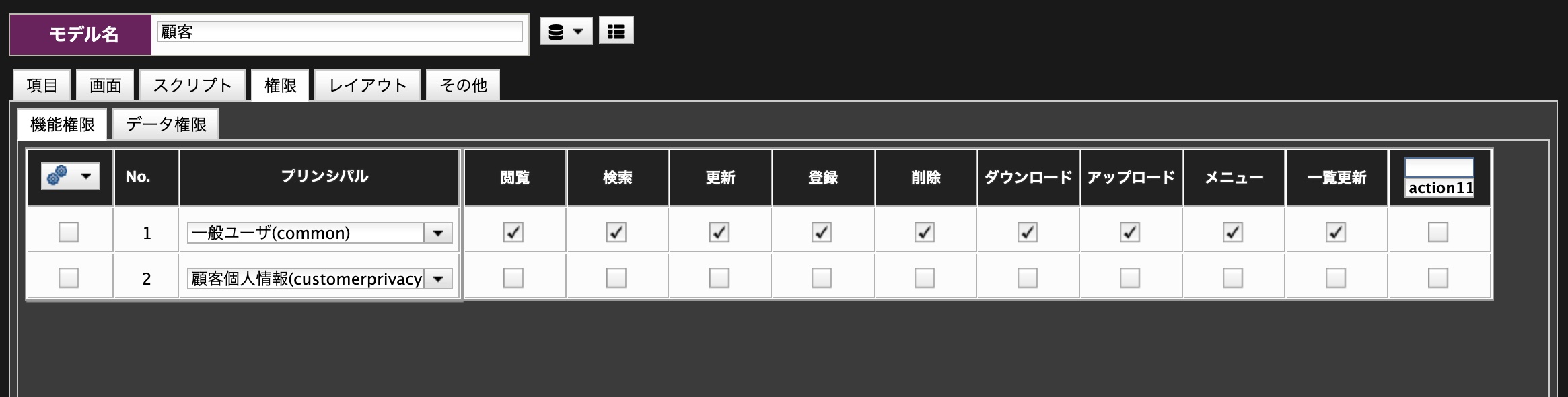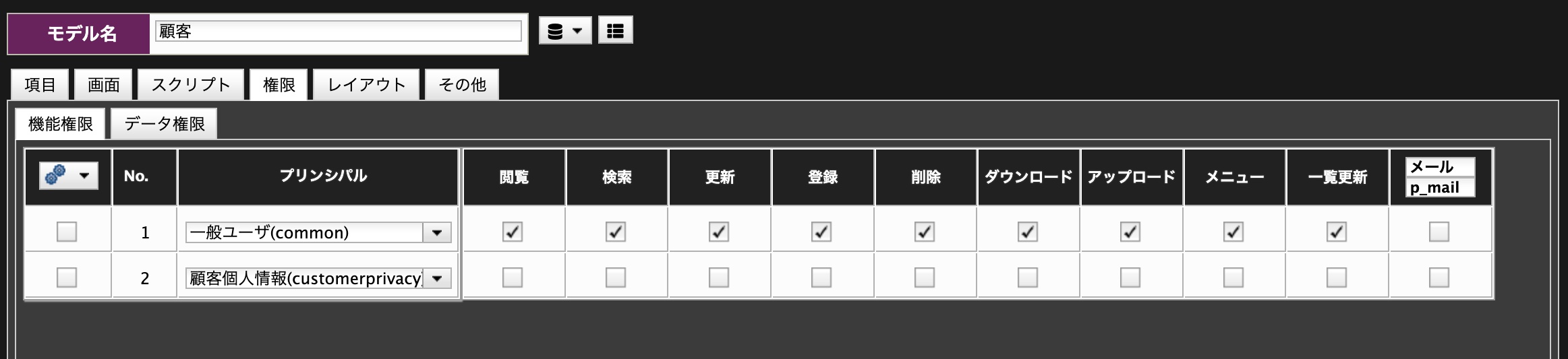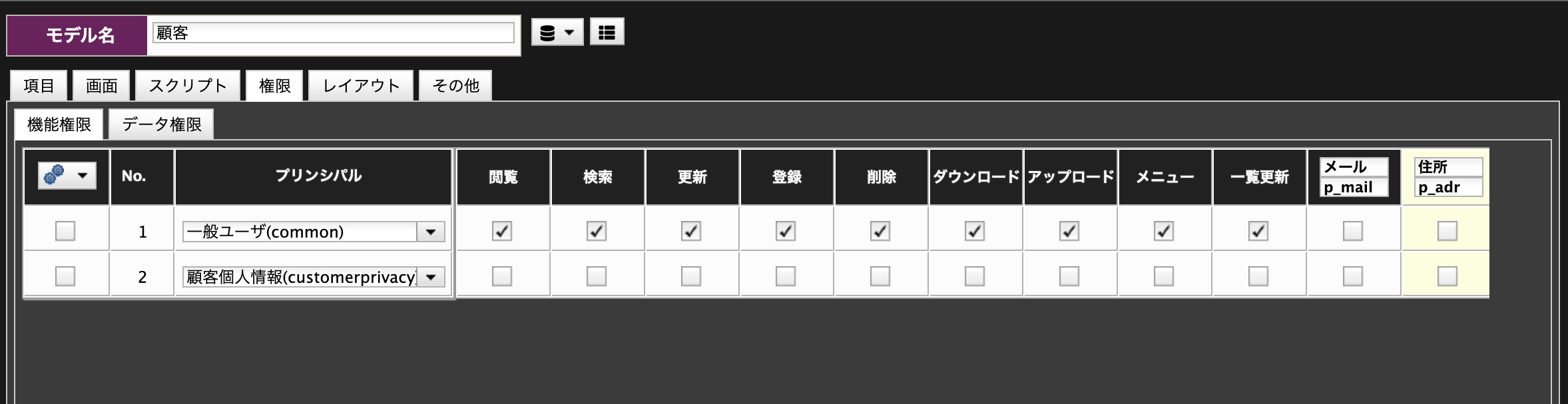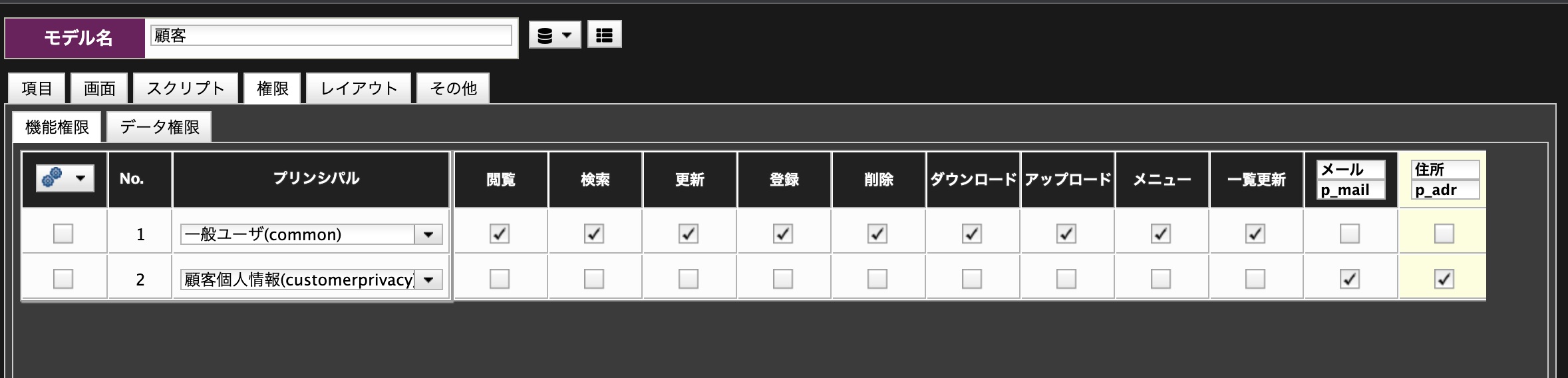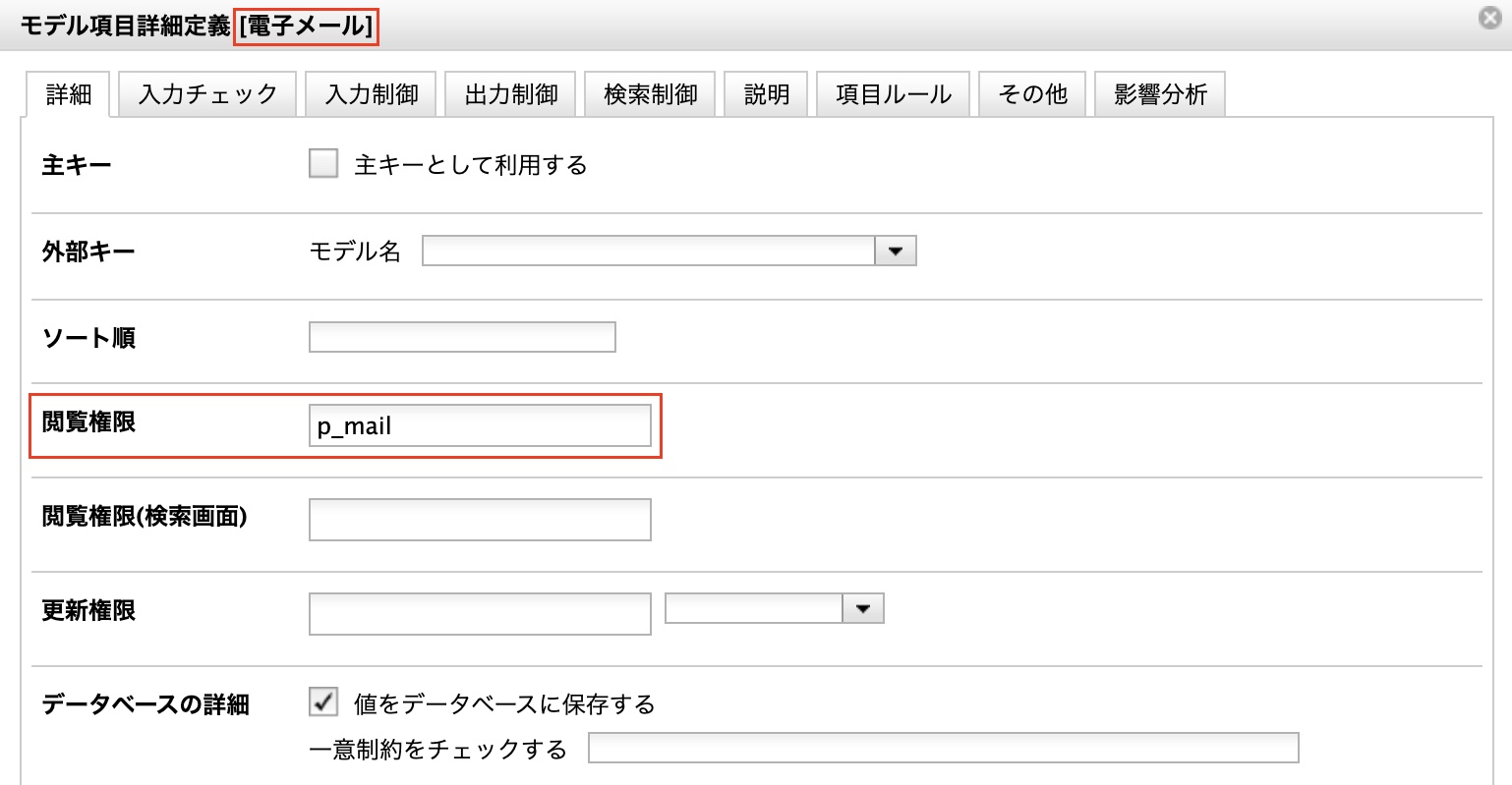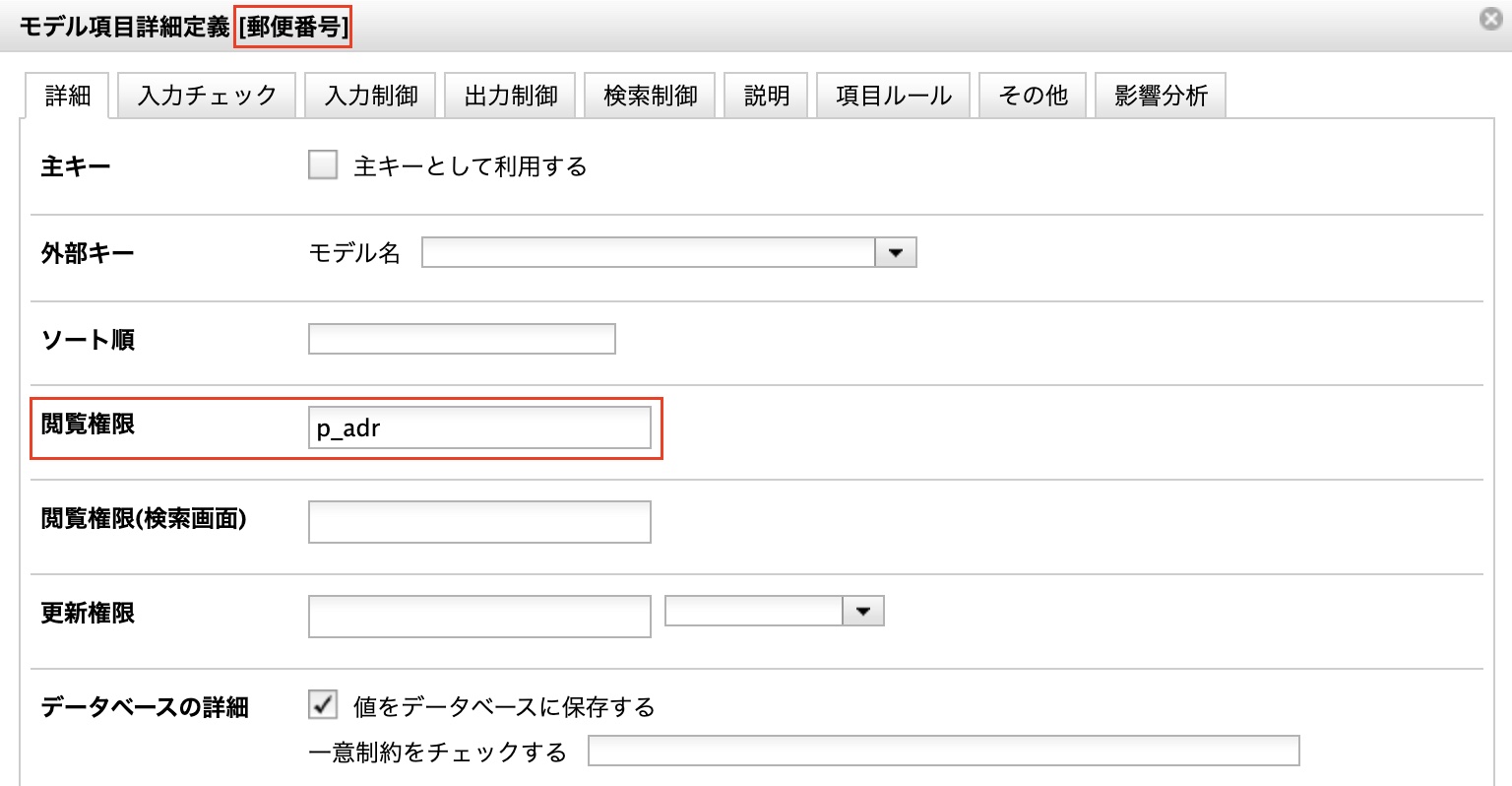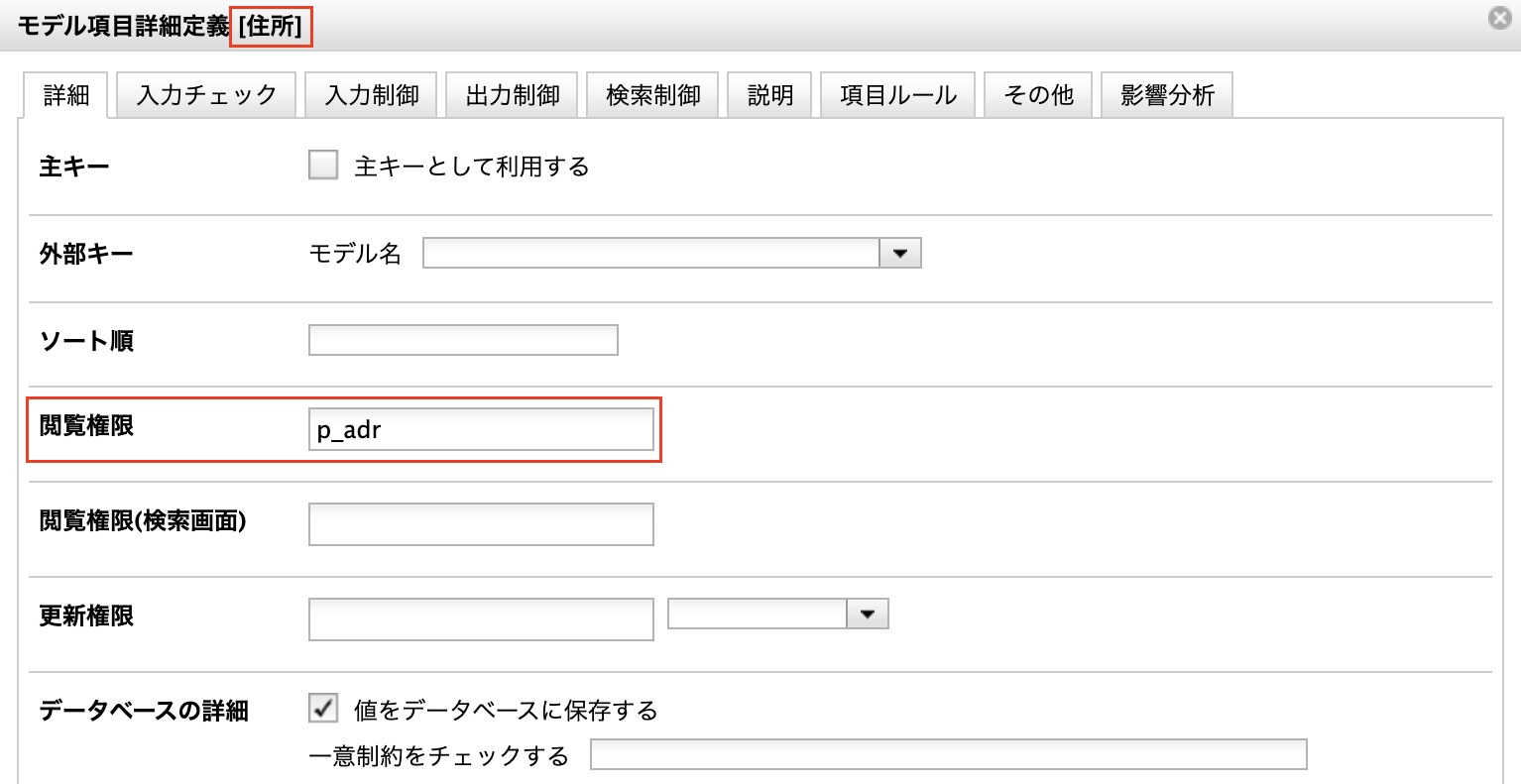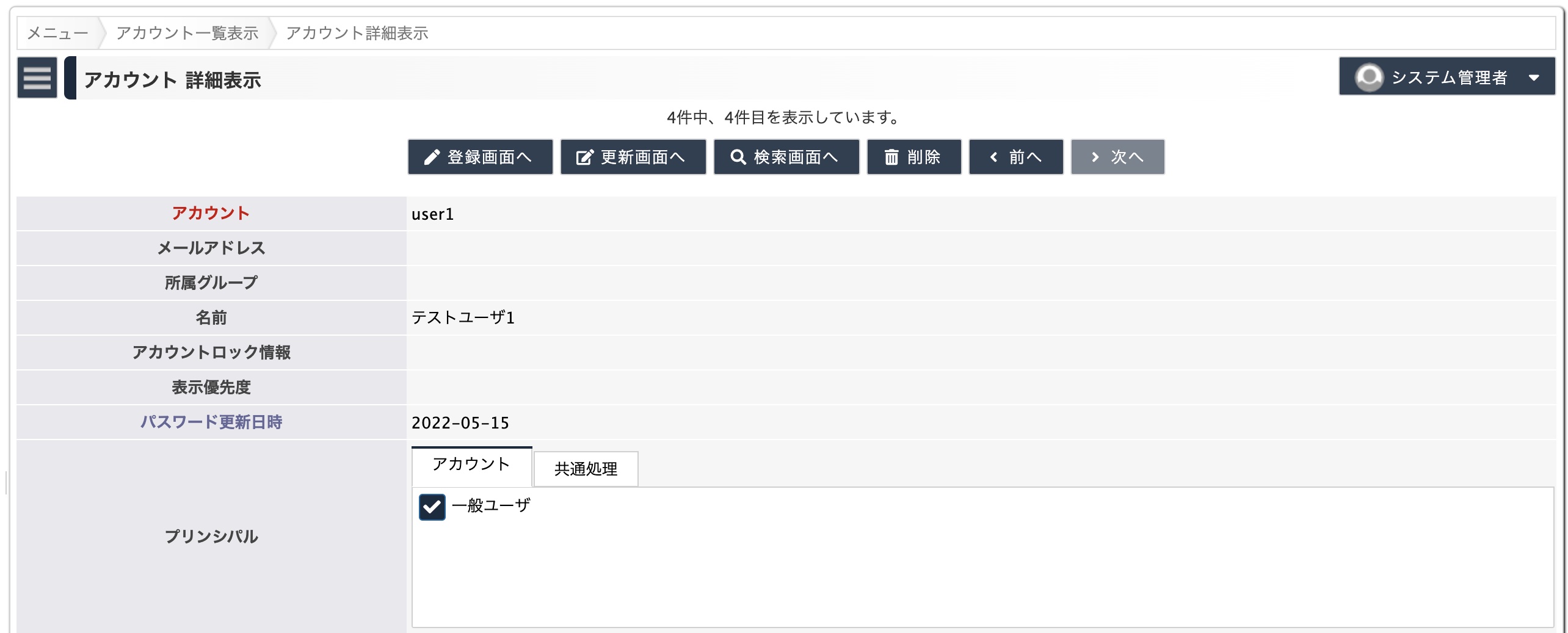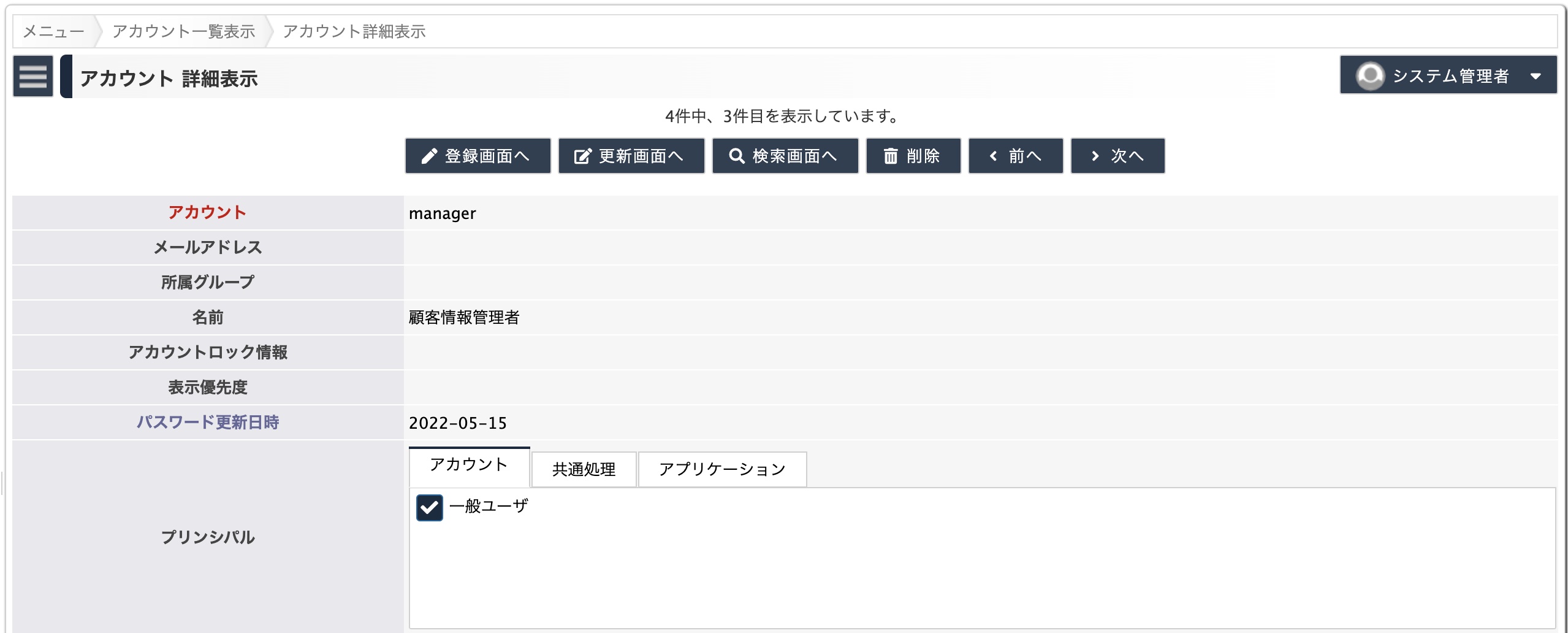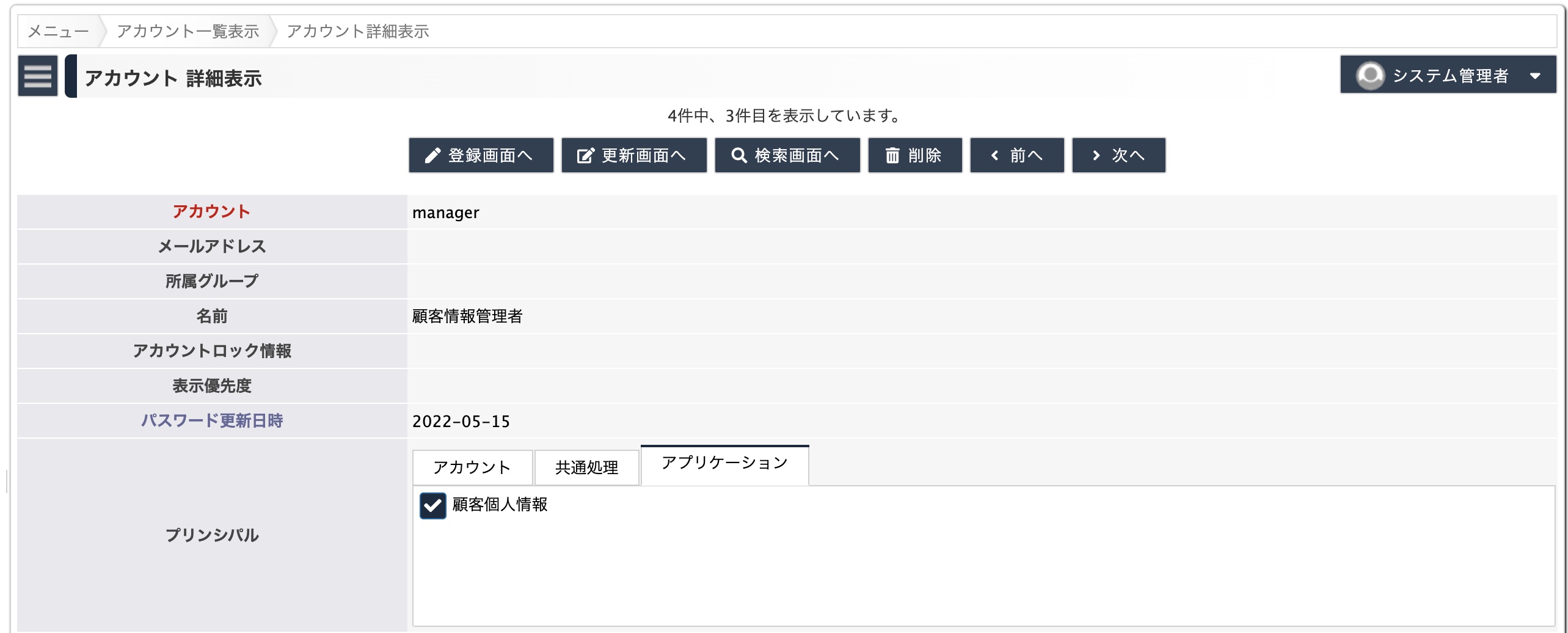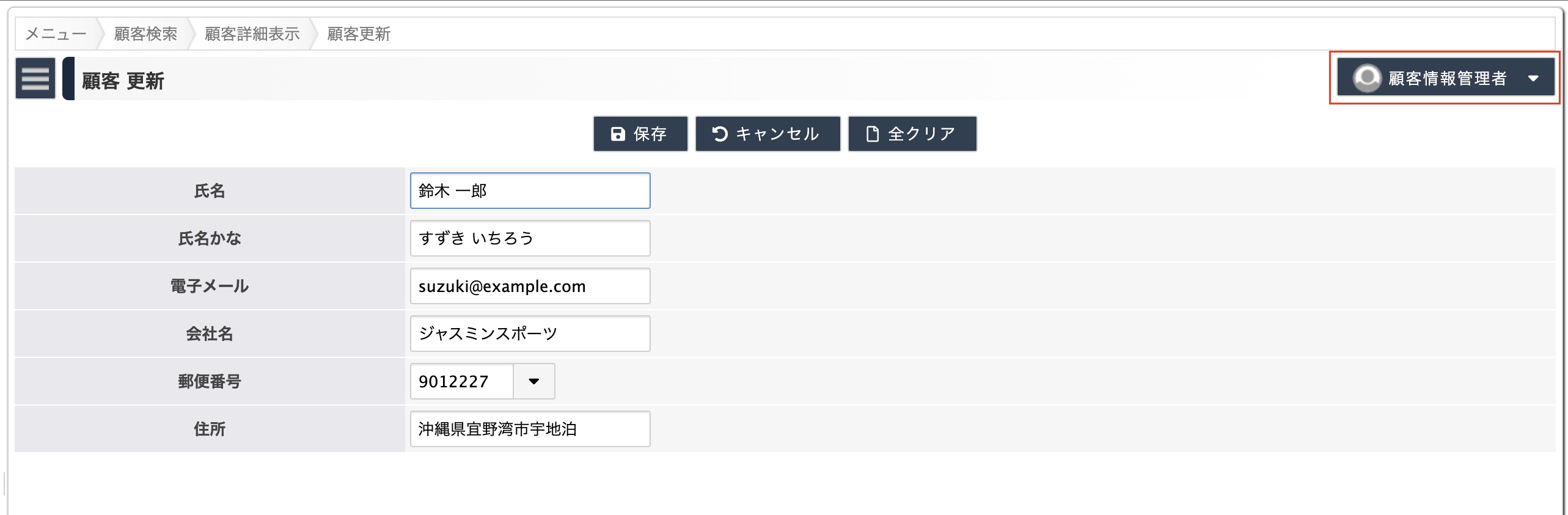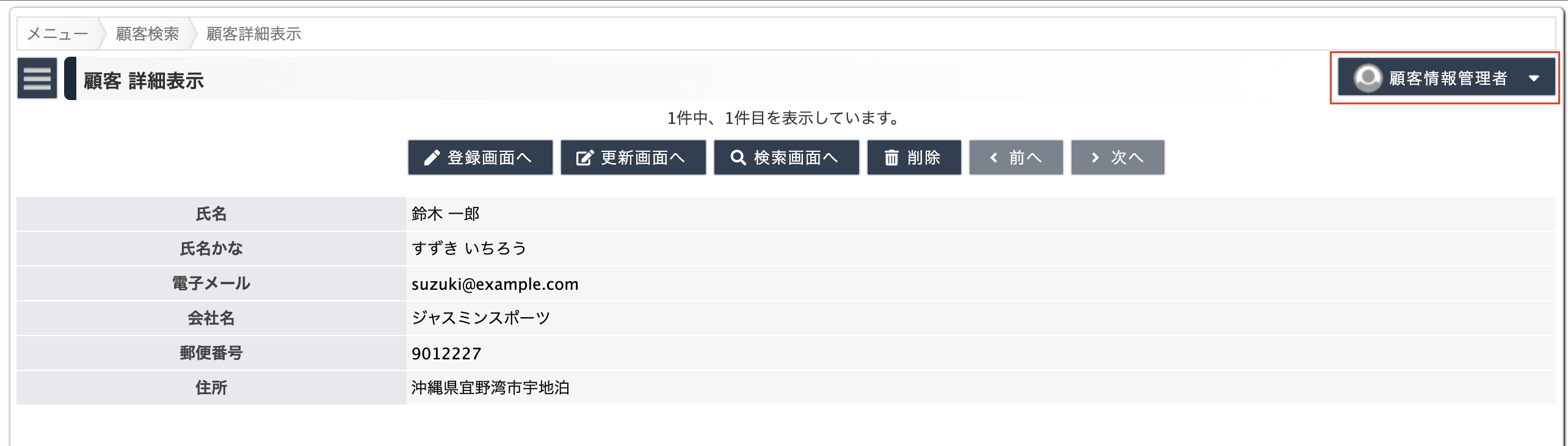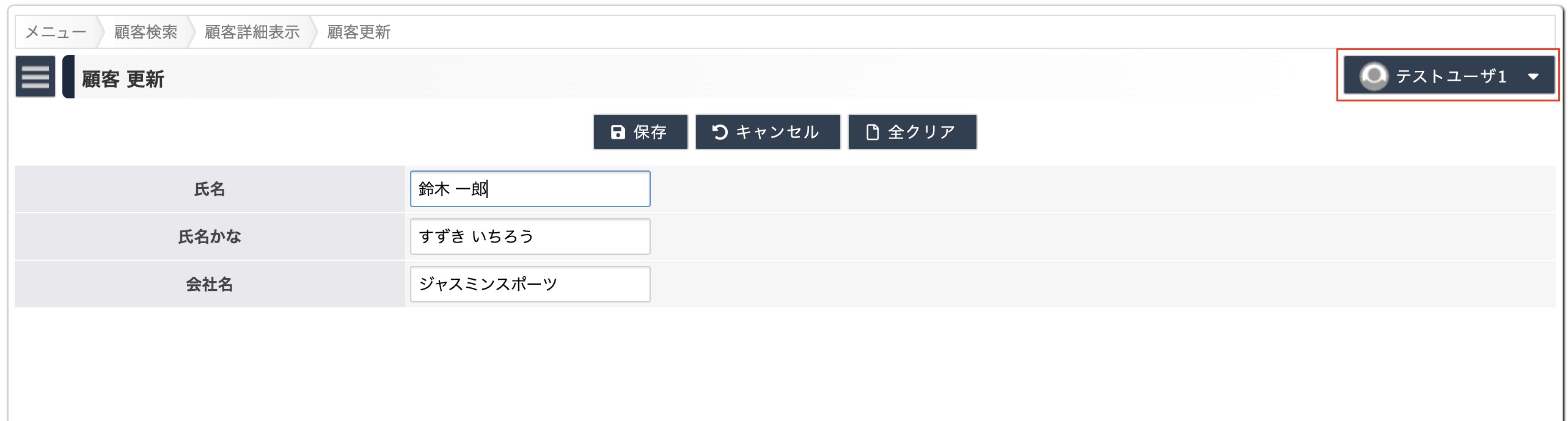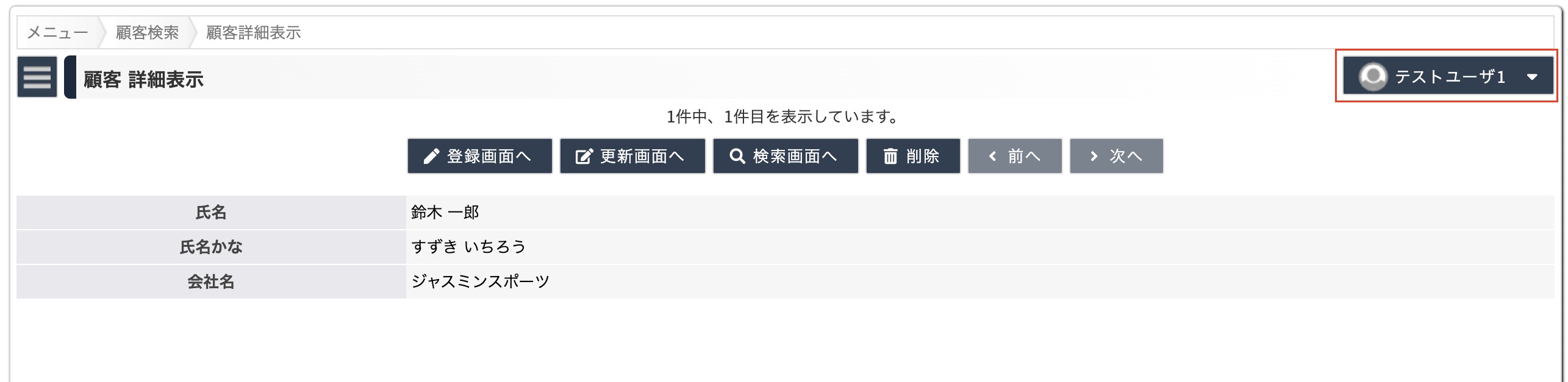閲覧権限の設定
サンプルモデル「顧客」
顧客モデルの「電子メール」「郵便番号」「住所」の3つの項目に閲覧権限を設定する例を示します。
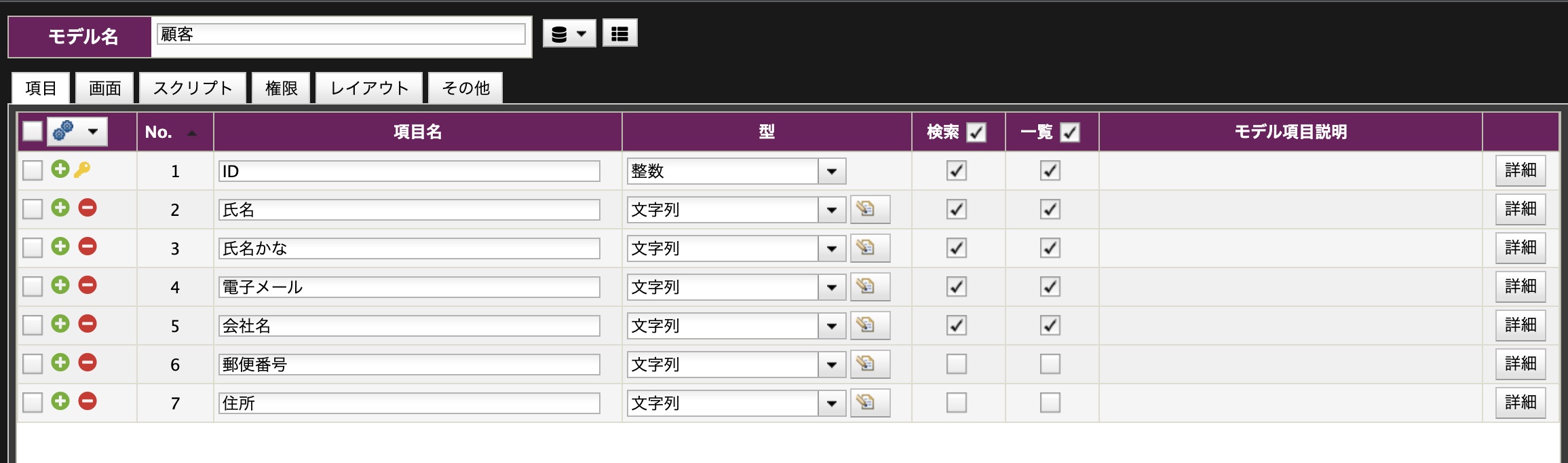 顧客モデル
顧客モデル
| 項目 |
閲覧権限 |
| 顧客ID |
- |
| 氏名 |
- |
| 氏名かな |
- |
| 電子メール |
p_mail |
| 会社名 |
- |
| 郵便番号 |
p_adr |
| 住所 |
p_adr |
プリンシパルの作成
"環境 > 権限" タブ内の "プリンシパル" を開きます。
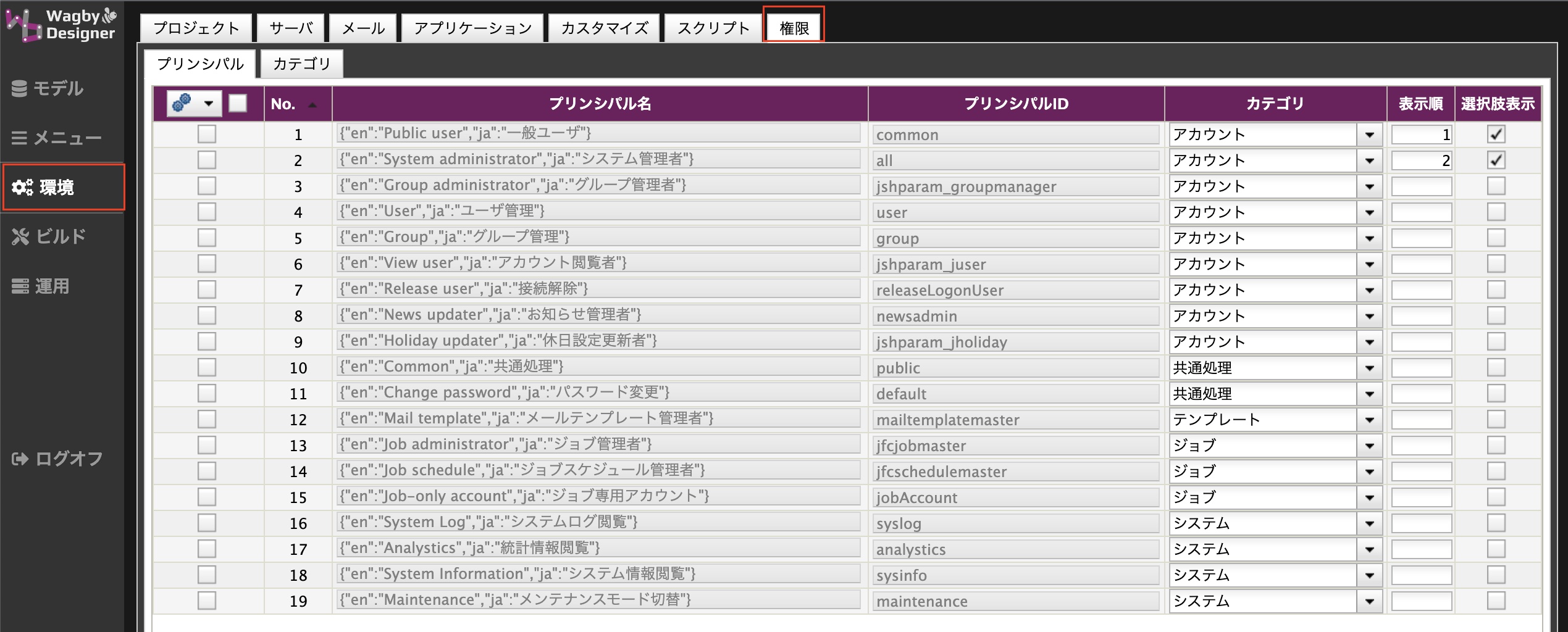 プリンシパル設定画面
プリンシパル設定画面
ギアアイコンから "新規" を選択し、プリンシパルを追加してください。
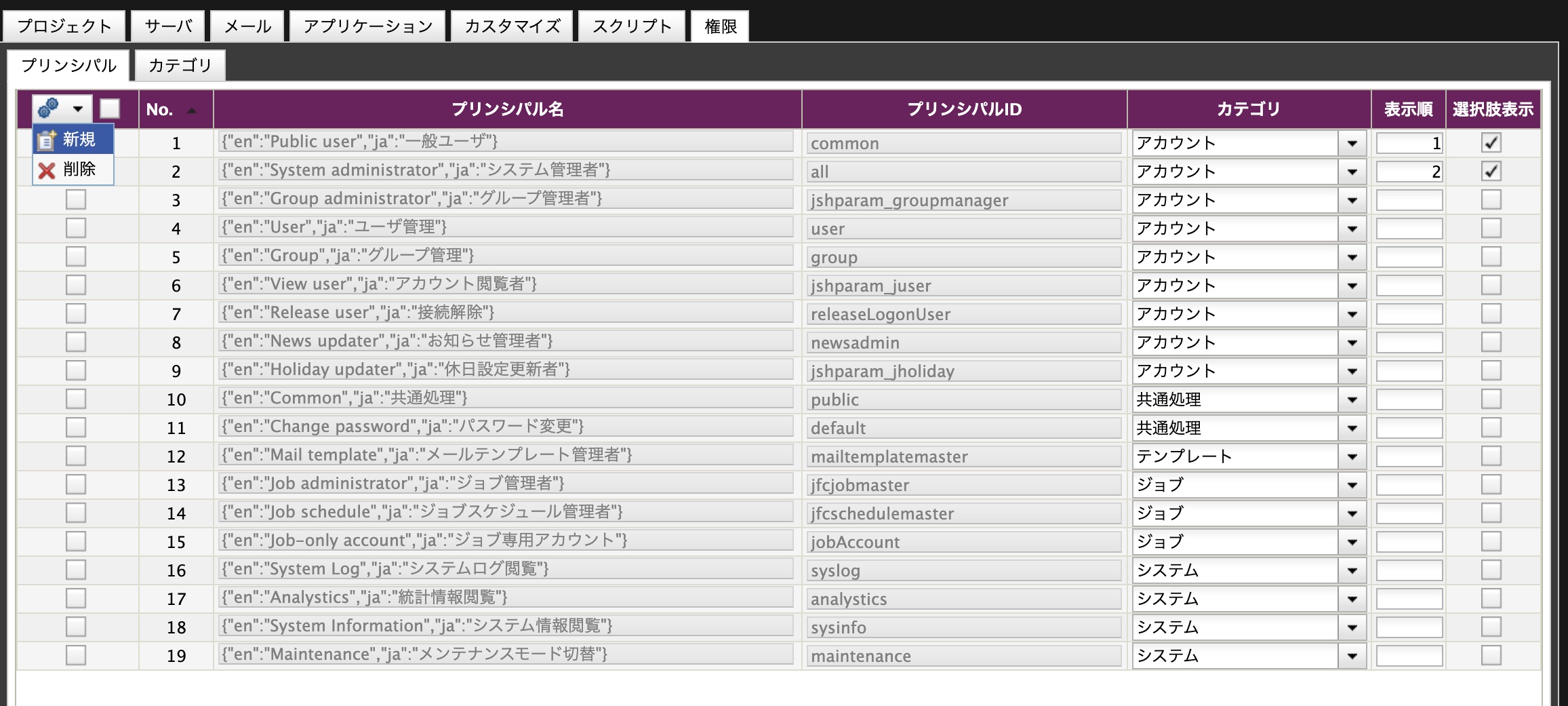 新しいプリンシパルを追加する (1)
新しいプリンシパルを追加する (1)
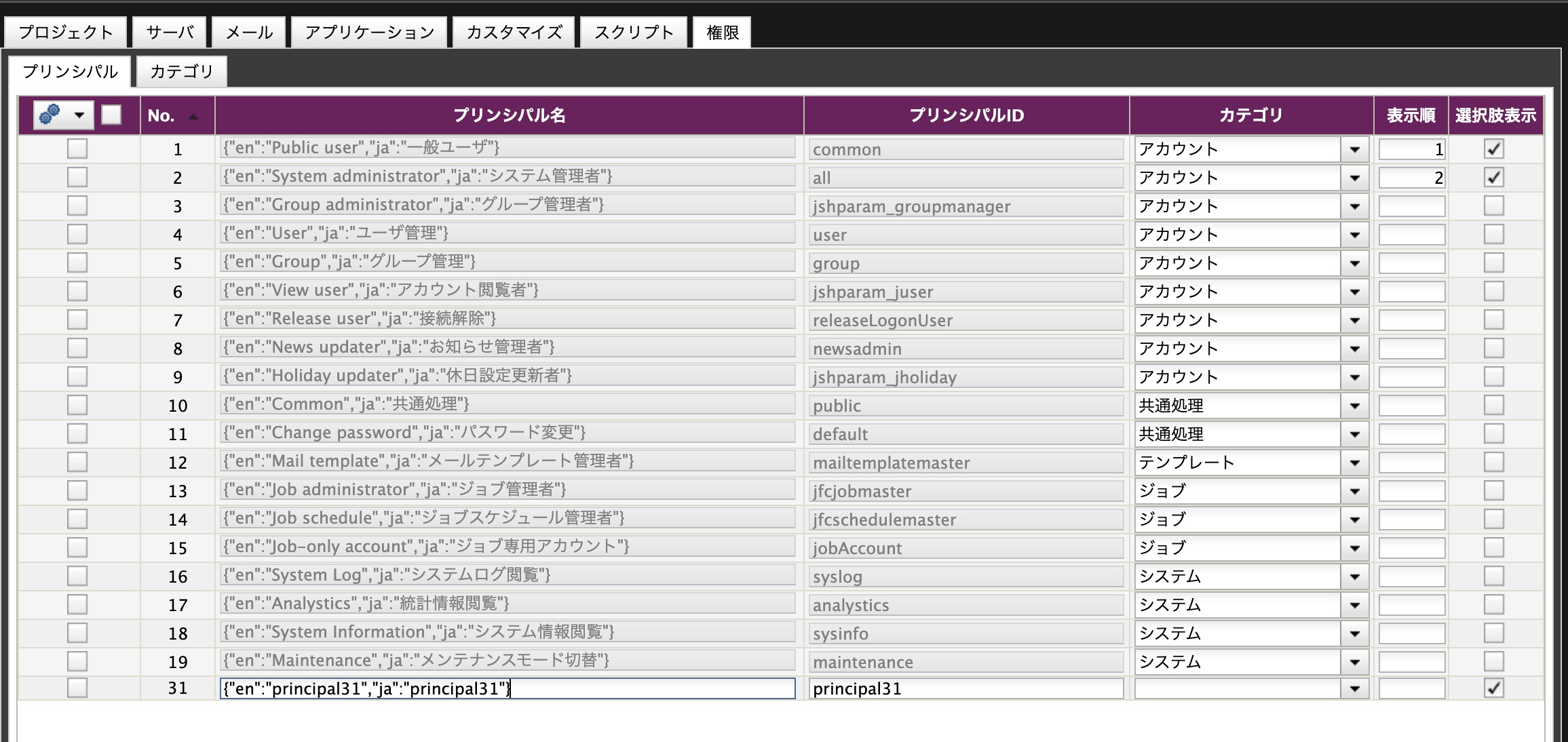 新しいプリンシパルを追加する (2)
新しいプリンシパルを追加する (2)
設定方法は次の通りです。
| 設定欄 |
説明 |
設定例 |
| プリンシパル名 |
日本語と英語の両方を併記する特殊表記を使います。
{"en":"英語名", "ja":"日本語名"}
|
{"en":"Customer Privacy","ja":"顧客個人情報"} |
| プリンシパルID |
英文字(大文字または小文字)で作成します。アンダースコアを含めることもできます。スペースを含めることはできません。 |
customerprivacy |
| カテゴリ |
"アプリケーション"としてください。 |
アプリケーション |
| 選択肢表示 |
チェックをつけ、有効にしてください。未チェックの場合、このプリンシパルは後述する権限設定の選択肢に表示されません。 |
(チェック) |
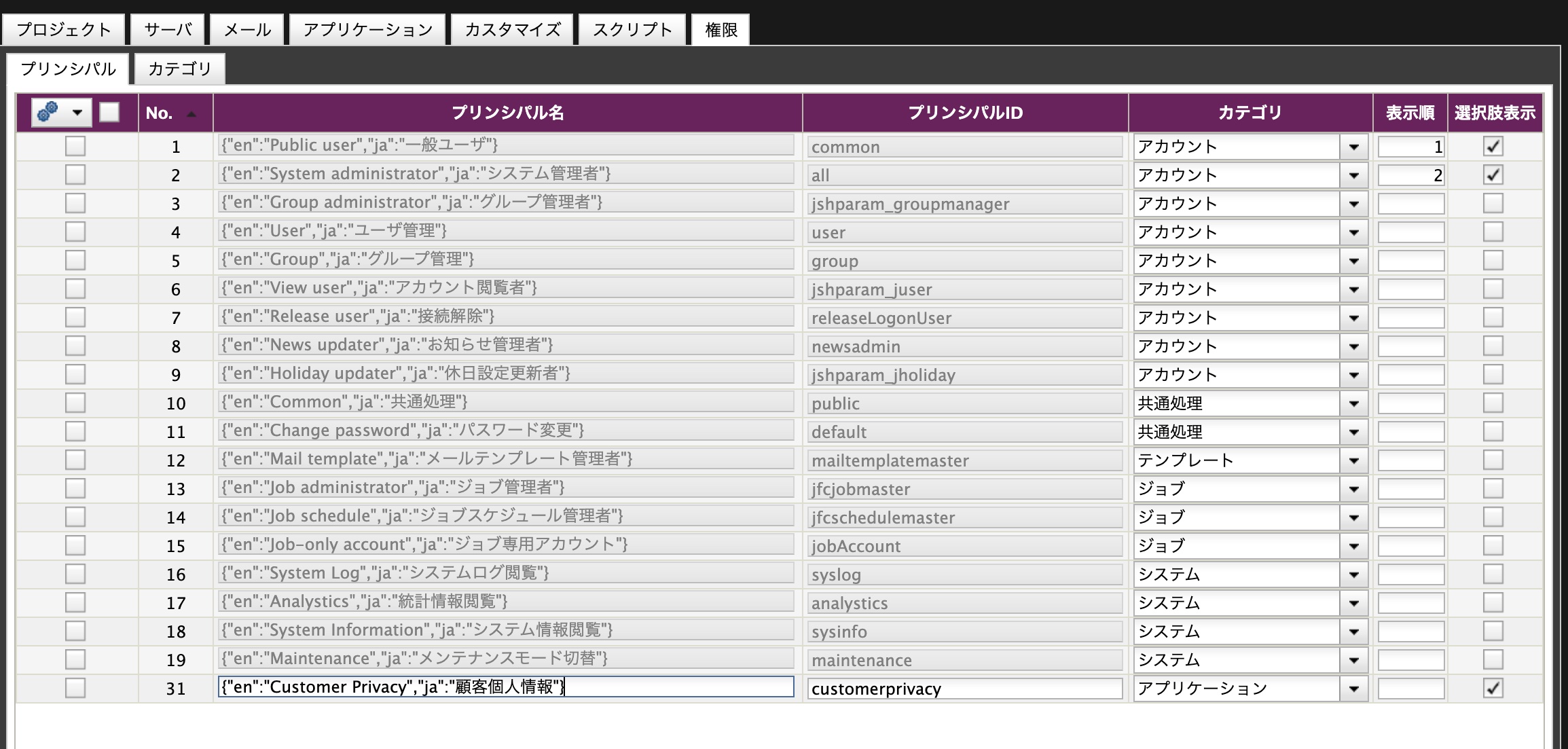 英語名 Customer Privacy, 日本語名 顧客個人情報
英語名 Customer Privacy, 日本語名 顧客個人情報
モデルへの権限設定
プリンシパル
モデルの権限設定を行います。権限タブを開きます。
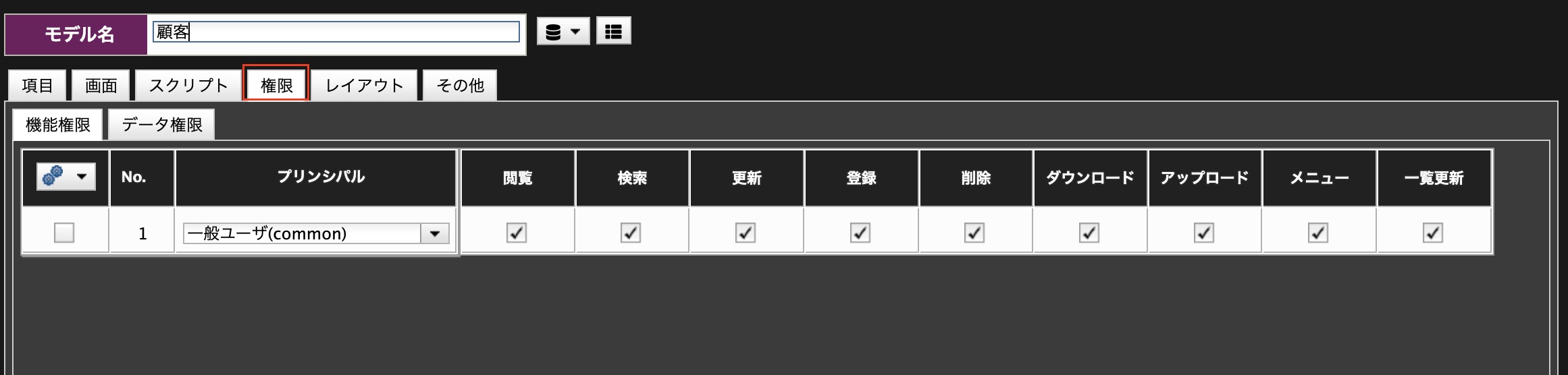 権限タブ
権限タブ
新しいプリンシパルを追加します。(この追加処理はモデルごとに行います。)ギアアイコンから「プリンシパル追加」を選びます。
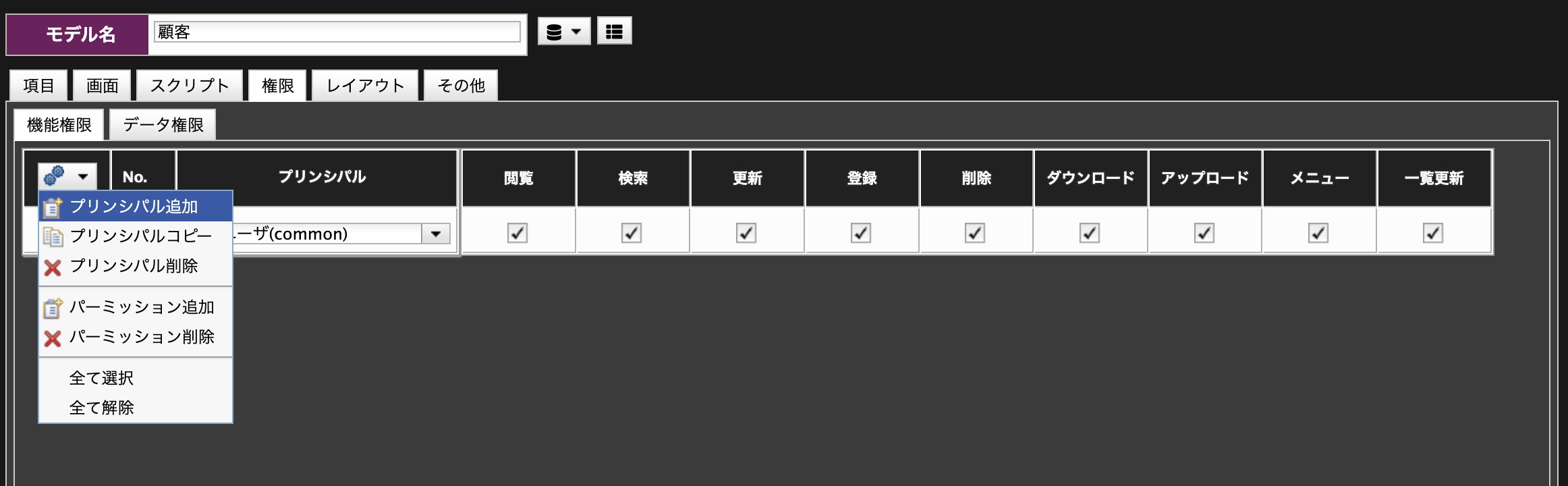 プリンシパルの追加 (1)
プリンシパルの追加 (1)
先に作成した "顧客個人情報" を指定します。
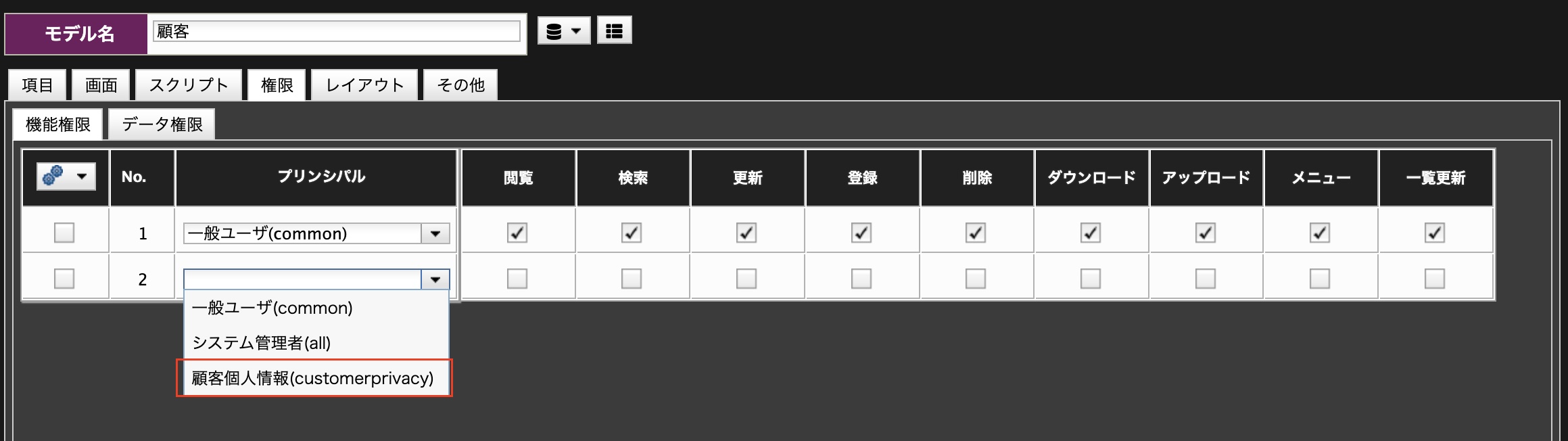 プリンシパルの追加 (2)
プリンシパルの追加 (2)
パーミッション
このプリンシパルが管理できるパーミッションを追加します。ギアアイコンから「パーミッション追加」を選びます。
 パーミッションの追加 (1)
パーミッションの追加 (1)
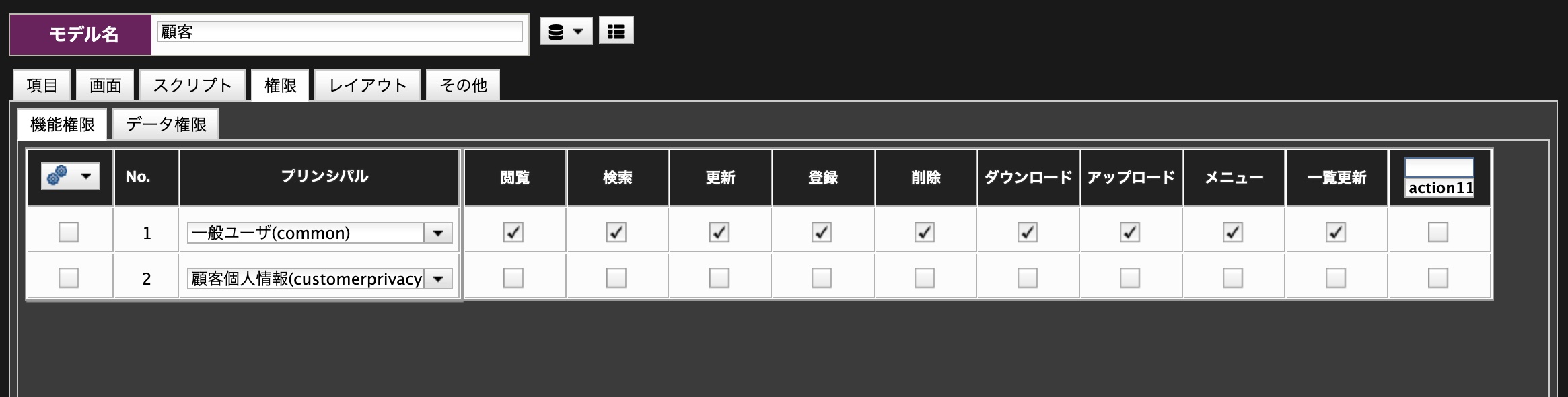 パーミッションの追加 (2)
パーミッションの追加 (2)
新しいパーミッション「メール (p_mail)」を用意します。日本語表記を上段に、英語表記を下段に記述します。名前は任意に指定することができます。
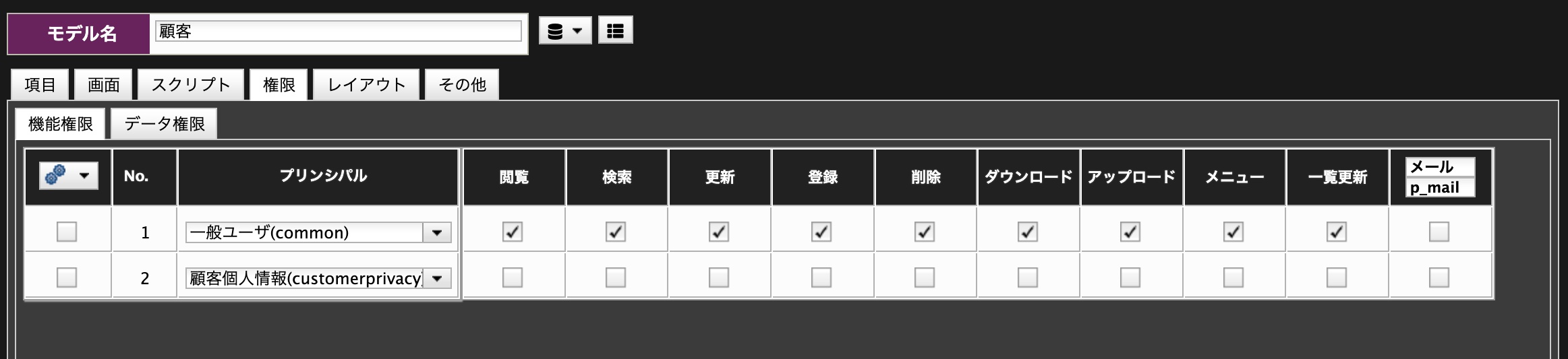 メールパーミッション
メールパーミッション
同様に「住所 (p_adr)」を用意します。
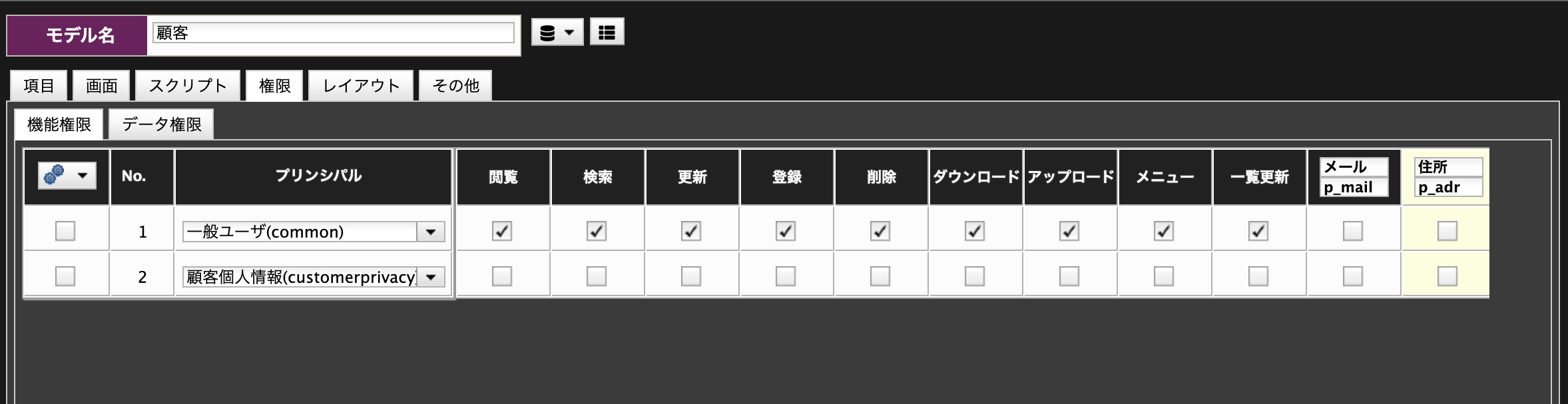 住所パーミッション
住所パーミッション
追加した「顧客個人情報」プリンシパルは、メールパーミッションと住所パーミッションを備えるものとします。
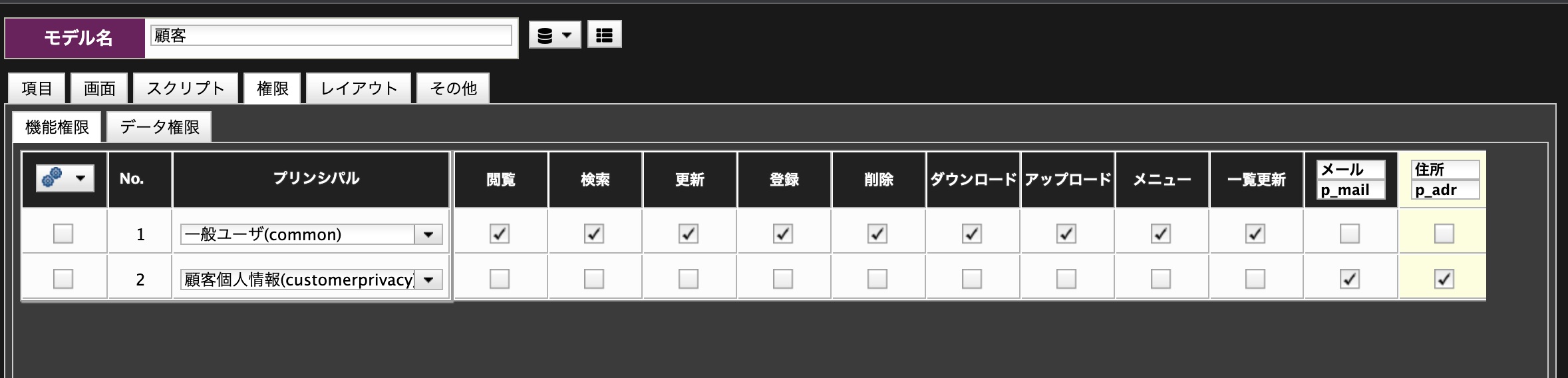 プリンシパルとパーミッションの紐付け
プリンシパルとパーミッションの紐付け
項目ごとにパーミッションを設定する
今回は「閲覧権限」を使います。はじめに「電子メール」項目に「メール(p_mail)」を設定します。これによって、この項目を閲覧するためにはp_mailパーミッションを含むプリンシパルが必要になります。
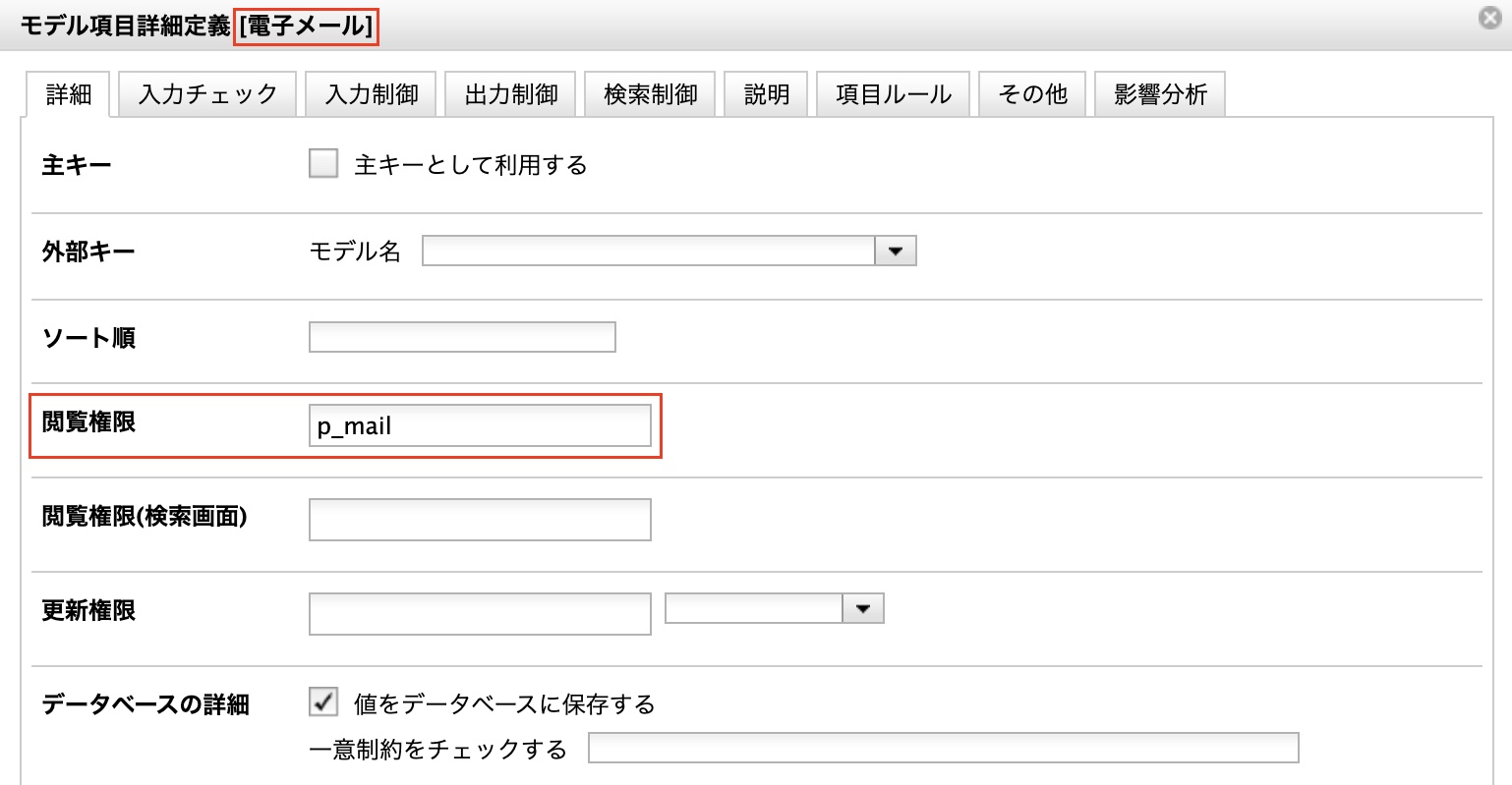 電子メール項目の閲覧権限を設定する
電子メール項目の閲覧権限を設定する
同様に「郵便番号」と「住所」項目に「住所(p_adr)」を設定します。
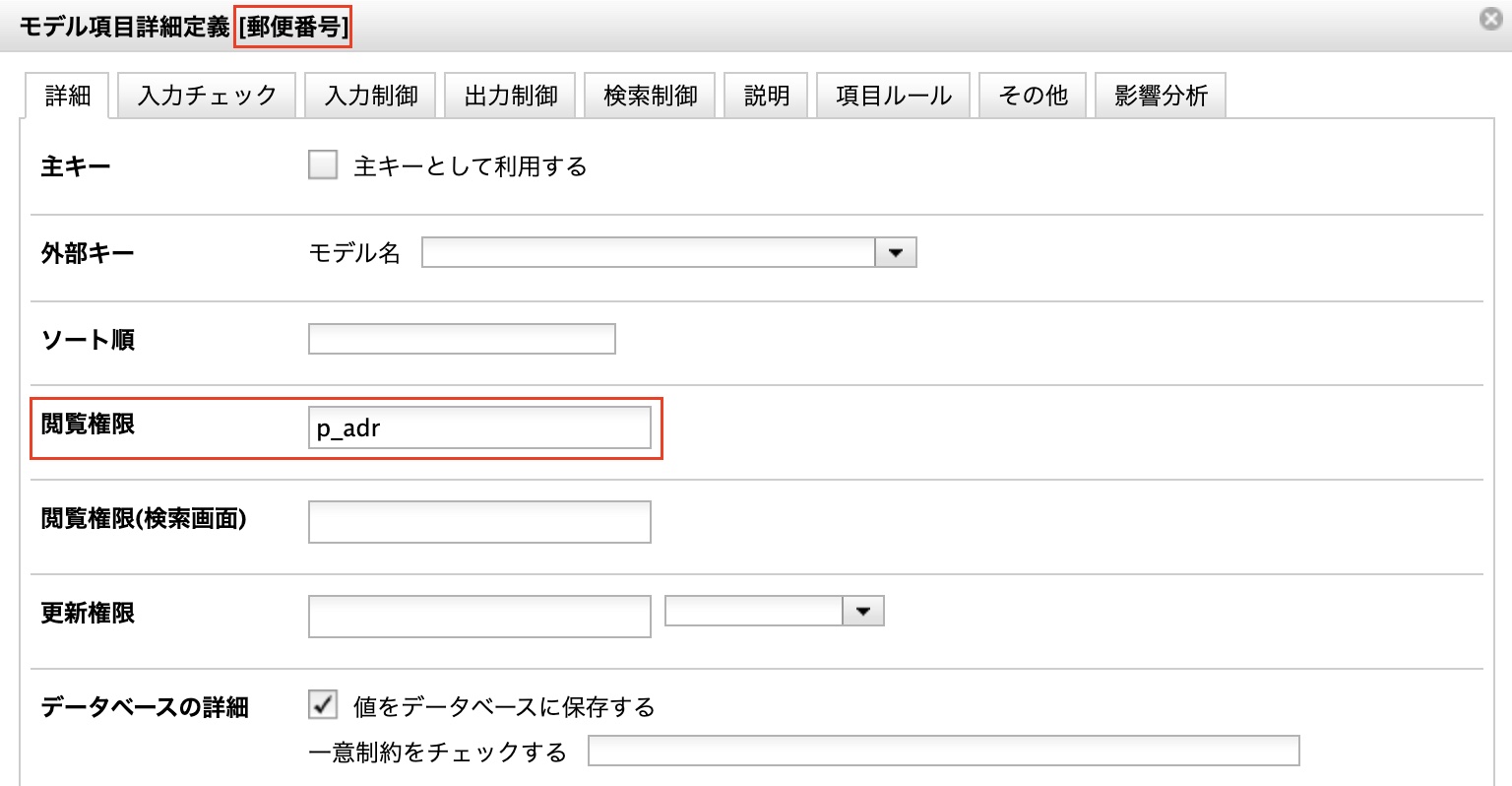 郵便番号項目の閲覧権限を設定する
郵便番号項目の閲覧権限を設定する
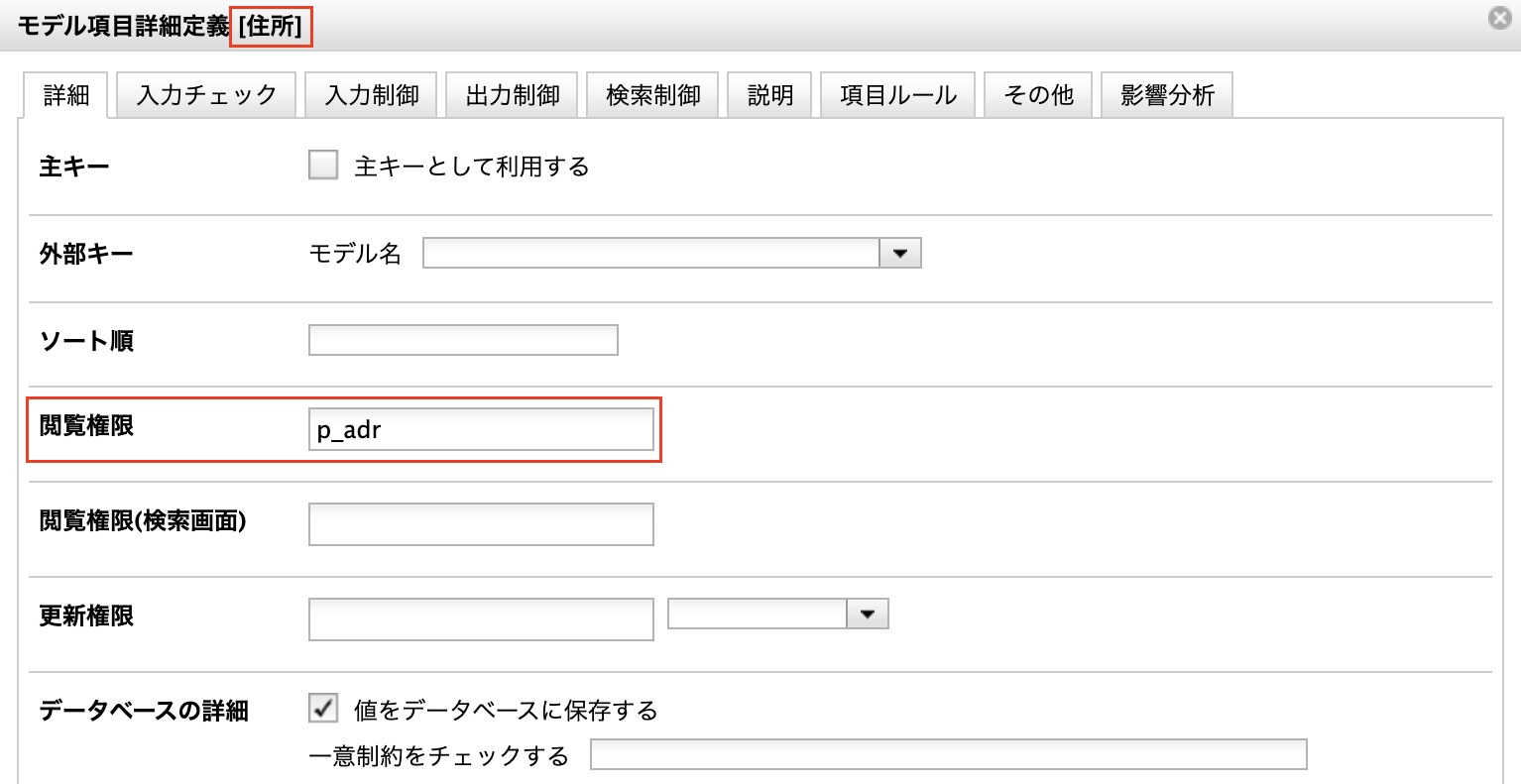 住所項目の閲覧権限を設定する
住所項目の閲覧権限を設定する
閲覧権限(検索画面)
検索画面の、検索条件項目に適用されます。
影響を受ける範囲
| 画面(機能) |
説明 |
| 登録画面 |
適用されます。権限のない利用者でログオンすると、当該項目は表示されません。(存在することもわかりません。) |
| 更新画面 |
| 詳細画面 |
| 一覧画面 |
| 検索画面 |
「閲覧権限(検索画面)」の設定が適用されます。 |
| カレンダビュー |
適用されません。 |
| 集計ビュー |
| CSVダウンロード |
適用されます。権限がない場合、項目名も出力されません。 |
| メール送信 |
適用されます。権限がない場合、該当する項目のプレースホルダが空になります。 |
仕様・制約
予約されているパーミッション名
次に示すパーミッション名は Wagby が内部で利用しています。これらの名前を使うことはできません。
| select |
insert |
update |
delete |
showlist |
updatelist |
download |
uploadupdate |
reportlist |
menu |
default |